So schließen Sie einen Ersatz-AirPod an
Was Sie wissen sollten
- Legen Sie den Ersatz-AirPod zusammen mit Ihrem anderen AirPod in die Hülle und schließen Sie den Deckel.
- Öffnen Sie den Deckel, halten Sie die Setup-Taste gedrückt und legen Sie die Hülle in die Nähe Ihres iPhones, während sich die AirPods noch darin befinden.
- Ihr Ersatz-AirPod muss mit dem Modell und der Firmware-Version Ihres anderen AirPod übereinstimmen.
In diesem Artikel wird erläutert, wie Sie einen Ersatz-AirPod anschließen, wenn Sie einen verloren haben.
Können zwei verschiedene AirPods zusammenarbeiten?
Im Gegensatz zu kabelgebundenen Ohrhörern stellen AirPods keine physische Verbindung her. Du kannst den... benutzen finde meine AirPods Funktion, um sie zu finden, wenn Sie einen oder beide verlegt haben, aber nur, wenn die Akkulaufzeit ausreicht, um den Alarm auszulösen. Wenn Sie einen AirPod verlieren und aufgegeben haben, ihn jemals wiederzufinden, können Sie bei Apple einen Ersatz kaufen. Es funktioniert jedoch nicht sofort mit Ihrem alten AirPod.
Sie können zwei verschiedene AirPods zusammen verwenden, auch wenn sie ursprünglich nicht Teil eines übereinstimmenden Paares waren, aber nur, wenn es sich um denselben AirPod-Typ handelt. Sie können kein verwenden
So setzen Sie meine AirPods zurück, nachdem Sie einen ersetzt haben
Um einen Ersatz-AirPod an Ihren vorhandenen AirPod anzuschließen, müssen Sie den ursprünglichen zurücksetzen, damit er mit dem neuen funktioniert. Durch das Zurücksetzen werden die alten und neuen AirPods zu einem übereinstimmenden Paar, und Sie können dann Verbinden Sie die AirPods mit Ihrem iPhone.
So schließen Sie einen Ersatz-AirPod an einen vorhandenen an:
Legen Sie den alten AirPod und den neuen AirPod in Ihr Ladeetui und schließen Sie den Deckel.
-
Öffnen Sie den Deckel und überprüfen Sie, ob die Kontrollleuchte gelb blinkt.
Wenn das Licht nicht blinkt, vergewissern Sie sich, dass das Gehäuse aufgeladen oder eingesteckt ist, entfernen Sie dann die AirPods und setzen Sie sie wieder ein, und stellen Sie sicher, dass sie vollständig eingesetzt sind.
Drücken und halten Sie die Setup-Taste auf der Rückseite des Gehäuses, bis die Kontrollleuchte weiß blinkt.
Gehen Sie auf Ihrem iPhone zum Startbildschirm.
-
Öffnen Sie Ihre AirPods-Hülle und legen Sie sie in die Nähe Ihres iPhones.
Die AirPods müssen vollständig im Gehäuse sitzen bleiben.
Warten Sie, bis die Setup-Animation ausgeführt wird.
-
Zapfhahn Verbinden.
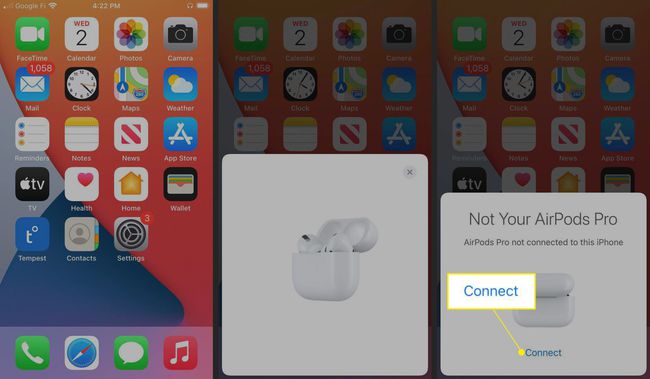
Zapfhahn Überspringen.
Zapfhahn Nicht jetzt.
-
Zapfhahn Fertig.

Warum verbindet sich mein Ersatz-AirPod nicht?
Apple wird Ihnen zwar einen Ersatz-AirPod verkaufen, dieser wird jedoch nicht automatisch mit dem bereits vorhandenen AirPod verbunden. Im Gegensatz zu den AirPods, die Sie normalerweise kaufen und die paarweise geliefert werden, sind Ersatzeinheiten ungepaarte AirPods und funktionieren nicht sofort. Um Ihren Ersatz-AirPod anzuschließen, müssen Sie den im vorherigen Abschnitt beschriebenen Vorgang befolgen: Legen Sie den alten AirPod zusammen mit Ihrem neuen AirPod in Ihr Gehäuse, setzen Sie beide AirPods zurück und koppeln Sie sie mit Ihrem Telefon.
Wenn Ihr Ersatz-AirPod immer noch keine Verbindung herstellt, versuchen Sie es mit einem Werksreset der AirPods:
Trennen Sie die AirPods von Ihrem Mobilgerät.
Legen Sie Ihre AirPods in die Hülle und lassen Sie sie mindestens 30 Sekunden lang geschlossen.
Öffnen Sie den Ladekoffer.
Halten Sie die Setup-Taste gedrückt, bis die Kontrollleuchte gelb blinkt.
Verbinden Sie Ihre AirPods erneut mit Ihrem Mobilgerät.
Wenn Ihr Ersatz-AirPod immer noch keine Verbindung herstellt, wenden Sie sich an Apple, um Hilfe zu erhalten. Der Ersatz hat möglicherweise eine neuere Firmware, die die Verbindung verhindert. In diesem Fall müssen Sie Ihre AirPods zur Reparatur einsenden oder zu einem Apple Store bringen.
FAQ
-
Wie viel kostet ein Ersatz-AirPod?
Kaufen Sie einen linken oder rechten Ersatz-AirPod von Apple für 69 US-Dollar; Ein Ersatz-AirPod Pro kostet 89 US-Dollar.
-
Wie viel kostet eine Ersatz-AirPod-Hülle?
Du kannst eine Ersatz-AirPod-Ladehülle kaufen für 59 US-Dollar oder 79 US-Dollar (drahtlos) oder ein kabelloses Ersatz-Ladeetui für AirPod Pro für 99 US-Dollar.
-
Können Sie einen Ersatz-AirPod bei Amazon kaufen?
Während einige Verkäufer bei Amazon einzelne AirPod-kompatible Ohrhörer-Ersatzteile anbieten, erhalten Sie kein echtes Apple-Produkt, wenn der Hersteller nicht Apple ist. Apple hat ein Apple-Shop bei Amazon wo Sie offizielle Apple-Produkte mit Prime-Versand kaufen können, aber dieser Shop führt keine AirPod-Ersatzteile.
